İPhone'da Bir Video Nasıl Tersine Döndürülür: Ayrıntılı Bir Eğitim
Genellikle videolarınızı ileriye doğru oynatıyoruz. Ancak bazen videonuzu geriye doğru oynatmak daha eğlenceli olabilir. Videoyu daha çekici hale getirebilir ve bize tamamen farklı bir his verebilir. Örneğin, günümüzden geçmişe olan değişiklikleri göstermek için geriye oynatma efektini kullanabilirsiniz. Veya belirli hareketleri tersine çevirerek yerçekimine karşı etkiyle sihir gibi kullanabilirsiniz. Video paylaşım platformlarında giderek daha popüler hale geliyor. Sormak isteyebilirsin iPhone'da bir video nasıl tersine çevrilir. Bu makalede, ister iPhone'unuzu, ister çevrimiçi bir aracı kullanmayı tercih edin, ister yüksek kaliteli çıktı isteyin, size mükemmel cevabı vereceğiz.
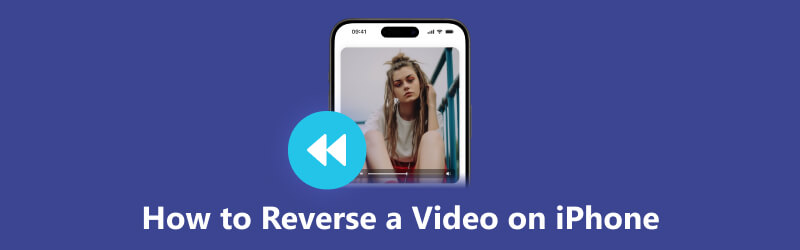
- REHBER LİSTESİ
- Bölüm 1. Ekstra Bir Uygulama Olmadan iPhone'da Bir Video Nasıl Tersine Döndürülür
- Bölüm 2. iMovie iPhone'daki Videoyu Ters Çevirebilir mi?
- Bölüm 3. Bonus: Yüksek Kaliteli Çıkışla Ters iPhone Videosu
- Bölüm 4. iPhone'da Bir Videoyu Tersine Çevirmeye İlişkin SSS
Bölüm 1. Ekstra Bir Uygulama Olmadan iPhone'da Bir Video Nasıl Tersine Döndürülür
iPhone'da yerleşik video ters çevirme özelliği yoktur. Videonuzu uygulama olmadan tersine çevirmek istiyorsanız çevrimiçi bir video ters çevirici kullanmanız gerekir.
Clideo Online Video Reverser, ücretsiz ve kullanımı kolay bir video ters çevirme aracıdır. Videonun ters çevrilmesi konusunda size birçok seçenek sunar. Geri hızını ayarlayabilir ve videoyu sessize almayı seçebilirsiniz. Ayrıca MP4, AVI, MPEG, WMV ve daha fazlası gibi birçok popüler çıktı formatını destekler. Ücretsiz çevrimiçi ters çeviriciyle videonuzu nasıl tersine çevireceğinizi öğrenelim.
Tarayıcınızı açın ve Clideo Online Video Dönüştürücüyü arayın. Tersine çevrilmesi gereken videoyu yüklemek için Dosya seçin düğme.
0,5x, 1x ve 2x arasından bir geri hız seçin. Sesi eklememeyi tercih ederseniz, Videonun sesini kapat. Alt kısımda ters çevrilmiş video için bir format seçin. Son olarak üzerine dokunun İhracat.
Ters işlemden sonra ön izlemesini yapabilirsiniz. Daha sonra ters çevrilmiş videoyu indirmeyi veya düzenlemeyi seçebilirsiniz.
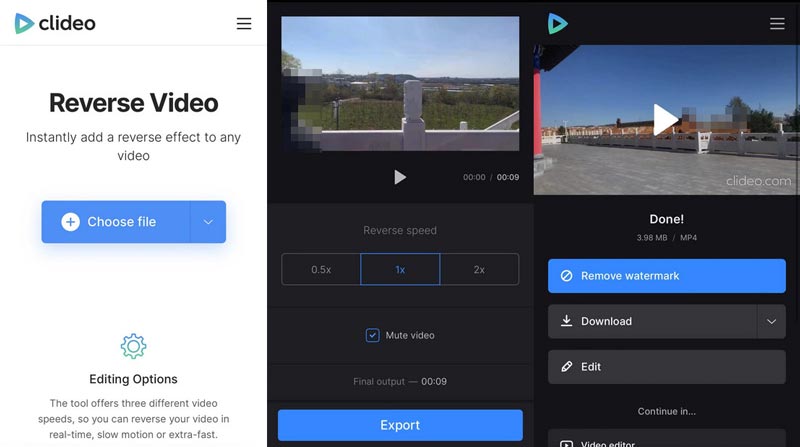
Clideo, küçük boyutlu videoları tersine çevirme konusunda iyidir. Ancak 50MB veya daha büyük bir video yüklediğinizde yükleme işlemi gerçekten yavaşlar. Bu nedenle büyük videolarla uğraşmanız gerekiyorsa diğer seçenekleri tercih etmeniz daha iyi olur.
Bölüm 2. iMovie iPhone'daki Videoyu Ters Çevirebilir mi?
iMovie, iPhone'unuzdaki yerleşik video düzenleme aracı ve film yapımcısıdır. Bununla kırpma, kesme, hızı ayarlama ve daha fazlası gibi basit video düzenlemeleri yapabilirsiniz. iMovie iPhone'daki bir videoyu da tersine çevirebilir mi? Cevap hayır. iMovie'nin tersi özelliği yalnızca Mac sürümünde mevcuttur. Bir uygulamanın şunları yapmasını istiyorsanız videoyu ters çevir iPhone'unuzda Ters Video Düzenleyici'yi deneyin.
Ters Video Düzenleyici, iPhone kullanıcıları için videoyu tersine çevirmek üzere tasarlanmıştır. Basit bir arayüze sahiptir ve temel ters özellikler sunar. Bununla hem videoyu hem de sesi tersine çevirebilirsiniz. Ancak geri hızı ayarlayamazsınız veya videonuzu düzenleyemezsiniz. Şimdi iPhone'da videoyu ters oynatmak için Ters Video Düzenleyici'nin nasıl kullanılacağını görelim.
Ters Video Düzenleyiciyi App Store'dan indirin. iPhone'unuzda açın. Hangi videoyu tersine çevirmek istediğinizi seçin.
Videoyu işlemeye başlar. Tamamlandığında önizleme penceresini göreceksiniz. Video sesini istemiyorsanız sesi kapatmak için kaydırıcıyı kullanın. Son olarak dokunun Videoyu Kaydet.
Ters işlem tamamlandıktan sonra ters çevrilen videoyu kaydedebilir veya doğrudan sosyal medyada paylaşabilirsiniz.
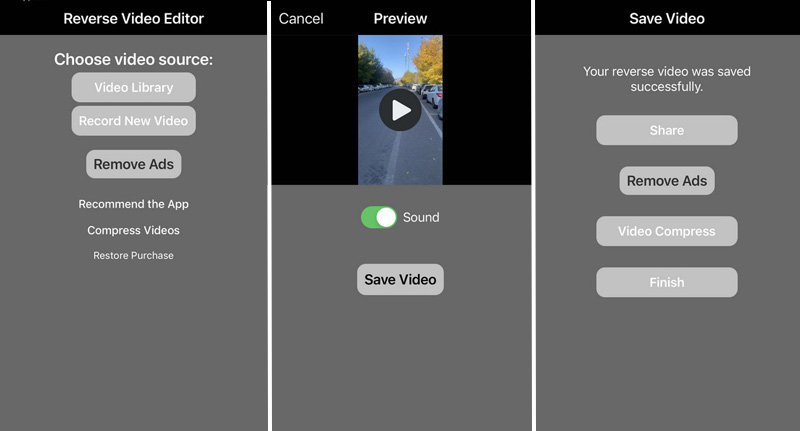
Ters Video Düzenleyici, hızlı video ters çevirme ve paylaşma için kullanışlı bir seçimdir. Ek ihtiyaçlara gerek kalmadan videonuzu yalnızca tersine çevirmek istiyorsanız harika bir seçim olacaktır.
Bölüm 3. Bonus: Yüksek Kaliteli Çıkışla Ters iPhone Videosu
Artık iPhone'da videoyu nasıl tersine çevireceğinizi öğrendiniz. Çevrimiçi ters çeviriciyi veya bir uygulamayı kullanmak kullanışlıdır. Ancak mobil cihazdaki ters çeviriciler genellikle video kalitesini düşürür. Ayrıca hem yükleme hem de geri alma işlemlerinde genellikle yavaştırlar. Videoları verimli bir şekilde tersine çevirmek için masaüstündeki en iyi video ters çeviriciyi şiddetle öneririz.
Video Dönüştürücü Ultimate herhangi bir ters video görevi için en iyi çözümünüzdür. Boyutu veya formatı ne olursa olsun herhangi bir videoyu hızlı bir şekilde tersine çevirebilir. Araç Kutusu'nda bunun tersi özelliği sunar. Böylece kolayca bulabilir ve kullanabilirsiniz. Profesyonel ters çevirme aracıyla aynı yüksek kaliteli videoyu orijinaliyle dışa aktarabilirsiniz. Şimdi iPhone videosunu yüksek kaliteli çıktıyla nasıl tersine çevireceğinize bir göz atın.
- Tek tıklamayla 1000'den fazla formattaki videoyu tersine çevirin.
- Gelişmiş donanım hızlandırmayla süper hızlı geri dönüş hızı.
- Tersine çevrilmiş videoları yüksek kalitede, hatta 1080p HD ve 4K olarak dışa aktarın.
- Tersine çevrilmiş videoları dönüştürün, kırpın, döndürün, kırpın ve efektler ekleyin.
Bilgisayarınızdaki en iyi video ters çeviriciyi indirin ve başlatın.
Şunu seçin: Araç Kutusu üstteki sekme. İçinde Araç Kutusu, Video Çeviriciyi bulmak için aşağı kaydırın. Veya doğrudan arama kutusuna yazın. Daha sonra tıklayın Video Ters Çevirici.
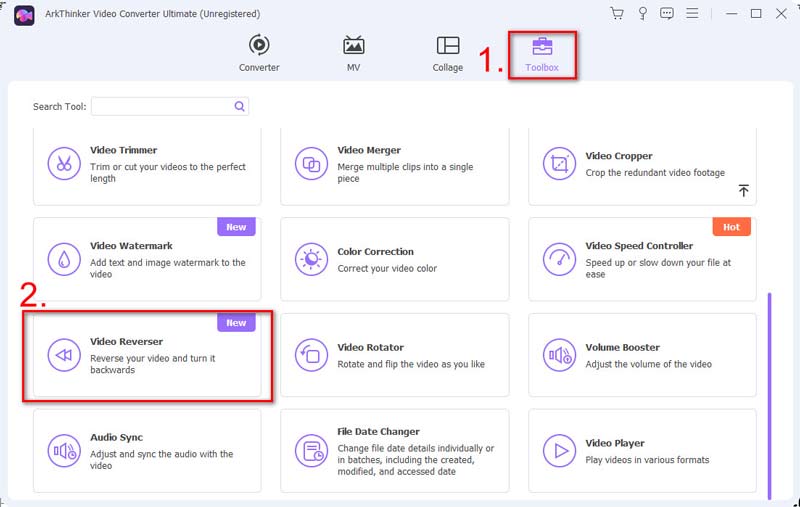
Tersine çevrilmesi gereken videoyu eklemek için + butonuna tıklayabilirsiniz.

İstenmeyen kısımları kesebilirsiniz. Ardından, yeniden adlandırın ve ters çevrilmiş videoyu kaydetmek için bir klasör seçin. Son olarak tıklayın İhracat.
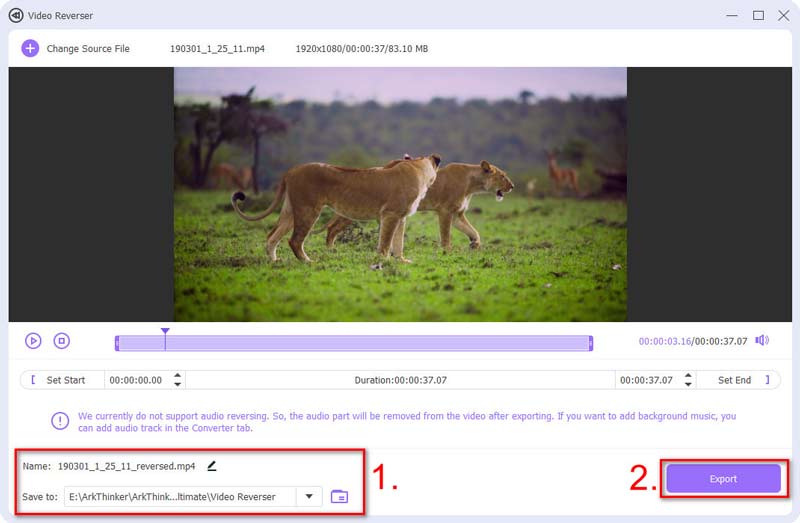
Ters işlem tamamlandığında, yeni ters çevrilmiş videoyu klasörde göreceksiniz. Ters çevrilmiş video orijinali kadar nettir. Daha fazla düzenleme ihtiyacınız varsa video ters çevirici de yardımcı olabilir. Video kalitesini artırmak için Video Converter Ultimate'ı da kullanabilirsiniz. videoyu yakınlaştırın, filigran ekleyin ve daha fazlasını yapın. Basitçe indirin ve video ters çeviricinin sağladığı daha fazla özelliği deneyin.
Bölüm 4. iPhone'da Bir Videoyu Ters Çevirmeye İlişkin SSS
iPhone'da videoyu tersten oynatabilir misiniz?
iPhone'da videoyu tersten oynatmak için yerleşik bir özellik yoktur. Videoyu tersine çevirmek için Reverse Vid gibi bir üçüncü taraf uygulamasını kullanabilirsiniz.
iPhone'da bir videoyu neden tersine çevirmeniz gerekiyor?
Günümüzden geçmişe olayların nasıl değiştiğini göstermek istediğinizde videoyu ters çevirmeniz gerekir. Veya bazı hareketlere komik ve sihirli efektler eklemek istediğinizde. Örneğin şapkanızı atın ve başınıza düşüyormuş gibi görünmesini sağlayın.
İPhone CapCut'ta bir videoyu nasıl tersine çevirirsiniz?
CapCut'u açın ve öğesine dokunun. Yeni proje Videonuzu yüklemek için. öğesine dokunun Tersi alttaki seçenek. Bir süre sonra ters çevrilmiş videonuz hazır.
Sonuç
Videoları ters çevirmek çok eğlenceli olurdu. Bu konuda size yardımcı olmak için 3 yöntemi paylaşıyoruz. iPhone'da bir video nasıl tersine çevrilir. Bunu okuduktan sonra iPhone'unuzda, çevrimiçi olarak veya masaüstünüzde videoyu tersten oynatabileceksiniz. Mobil cihazlardaki ters çeviriciler kullanışlı olsa da, güçlü ters çevirici yazılımı da denemeyi hak ediyor. ArkThinker Video Converter Ultimate, ters videoda daha yüksek kalite ve daha yüksek hız sunar. Videolarınızı ters çevirirken sizi yarı yolda bırakmaz. Gönderiyi videonun geri döndürülmesi için yararlı bulursanız, bunu aileniz ve arkadaşlarınızla paylaşmaktan çekinmeyin.
Bu yazı hakkında ne düşünüyorsunuz? Bu gönderiyi derecelendirmek için tıklayın.
Harika
Değerlendirme: 4.9 / 5 (dayalı 316 oylar)
İlgili Makaleler
- Videoyu düzenle
- Kısa Bir Videoyu 3 Farklı Yöntemle Daha Uzun Hale Getirme
- iPhone, iPad, Android Telefon ve Bilgisayarda Video Döngüleme
- Ücretsiz Video Düzenleme Yazılımı – En İyi 7 Ücretsiz Video Düzenleyici Uygulaması
- TikTok Filigranını Kaldırmak için 3 TikTok Filigran Sökücü Uygulaması
- Video Filtresi – Videoya Filtre Ekleme ve Koyma 2023
- Bir Videoyu Yavaşlatma ve Ağır Çekim Video Nasıl Yapılır 2023
- Büyük Video Dosyanızı 2023'ün En İyi 3 Film Kırpıcısıyla Bölün
- Farklı Cihazlardaki Videoya Filigran Nasıl Eklenir 2023
- Video Dosya Boyutunu Azaltmak için En İyi 5 MP4 Kompresör 2023
- Snapchat 2023'te Bir Videonun Nasıl Yavaşlatılacağına İlişkin Ayrıntılı Kılavuz



